
Inhoudsopgave:
- Auteur John Day [email protected].
- Public 2024-01-30 11:14.
- Laatst gewijzigd 2025-01-23 15:01.
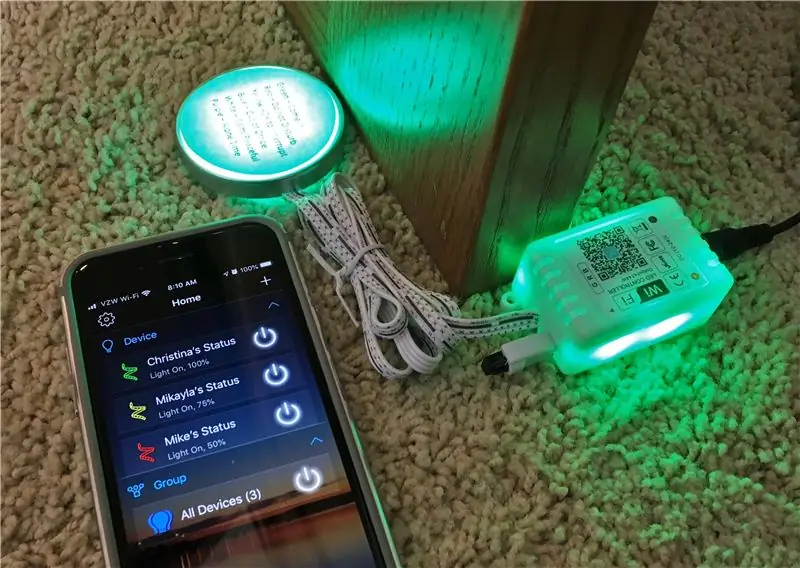

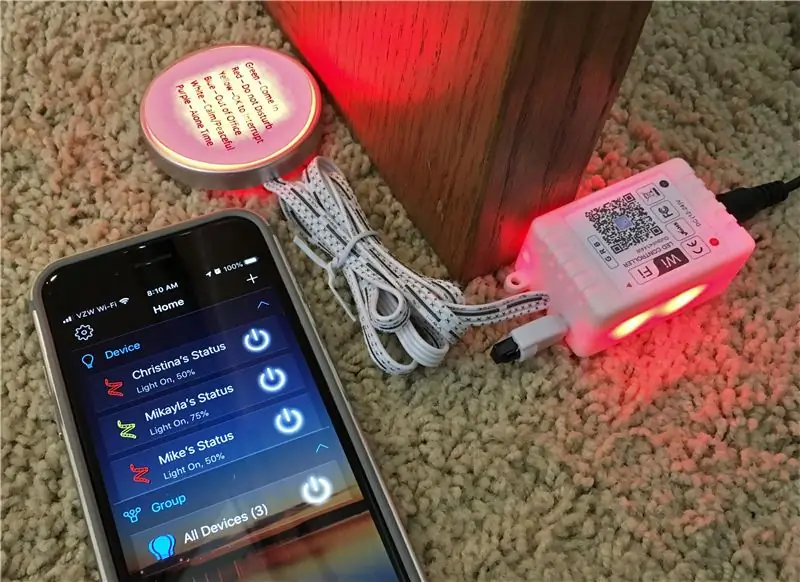

Mijn eerste Instructable, veel projecten hebben me door de jaren heen geholpen, hopelijk zal dit iemand anders helpen. Het korte verhaal… We hadden een manier nodig om elkaar onze status te laten zien in plaats van gesprekken te onderbreken of weg te blijven als we aannemen dat iemand anders bezig is. We wilden de status aan de deur zien, we wilden de status zien voordat we door het huis gingen om naar de deur te kijken. Eindelijk wilden we geen app MOETEN gebruiken. om het te beheersen. Dit was een vrij snelle en gemakkelijke oplossing die goed voor ons heeft gewerkt. (Langer verhaal over de laatste stap).
Benodigdheden
a.co/iN7Fd5c Amazon-lijst met alles hieronder.
www.amazon.com/dp/B075RZ7RVJ/?coliid=ASIN-… Pucklichten
www.amazon.com/dp/B0882QSYNK/?coliid=ASIN-… Controller
www.amazon.com/dp/B07VGNBPF6/?coliid=ASIN-… Voedingen
www.amazon.com/dp/B07C1H1Q9N/?coliid=ASIN-…
Hiermee krijgt u één controller, één voeding en de RGB-strip bij elkaar. Gebruik anders een 12V RGB-strip
Stap 1: Verkrijg de onderdelen

Het systeem bestaat uit drie RGB-pucklampen. Ze zijn verbonden met Wifi RGB-lichtstripcontrollers met afstandsbedieningen die worden gevoed met 12v-muurkubussen. De status is uiteraard te herkennen aan het lampje, of door te kijken naar de Magic Home/Magic Hue app. De controllers worden geleverd met een IR-afstandsbediening om te bedienen, maar ook via de app. Extra voordelen zijn onder meer controle door Alexa/Home/IFTTT met de MagicHue-integratie. Zie links in 'Supplies' voor precies wat ik heb gebruikt.
BTW: Deze hebben we aan de scharnierzijde van de deur om de kabel onder de deur door te laten lopen.
Stap 2: Aanpassen of niet aanpassen??

Stap 1 is alles wat echt nodig is, maar ik ben een beetje een perfectionist… Ik vond het niet leuk om de app te gebruiken als ik op kantoor was met de deur dicht om te zien welke kleur mijn eigen licht had (heb ik het daarna veranderd de oproep??), dus ik heb een interne LED aan de controller toegevoegd. Terwijl ik toch bezig was, vond ik de verbindingsmethode hinky, en ik vond het niet leuk dat de IR-ontvanger aan de zijkant van de controller bungelde.
Stap 3: Natuurlijk pas je het aan



Ik besloot dat ik de controller in een projectdoos zou monteren met een goede connector en een indicatielampje. Toen ik de achterkant van de controller losmaakte (veel te gemakkelijk), ontdekte ik dat er genoeg ruimte in die doos was om de wijziging uit te voeren. Toen ik begon na te denken over een normale RGB-LED voor een indicator, met zijn vallende weerstanden, dacht ik 'waarom niet gewoon een klein deel van de RGB-strip gebruiken die al 12V is'. Tot mijn vreugde was het voldoende helder door de doos, waardoor het nog verder opruimde. Uiteindelijk heb ik alle verbindingen voor de IR-sensor en de LED-verbindingen gedesoldeerd. Ik heb 2,5 "draden toegevoegd aan de twee secties van de RGB-strip en ze rechtstreeks op het bord gesoldeerd met de 4 geleiders aan het pucklicht. Er is een algemeen positief (gemarkeerd +) op de puck en een negatief voor elke kleur. Ik heb zojuist aangesloten tot 12v voor elk en noteerde de kleur. Op de puck zijn de markeringen "+" voor positief, "x" voor groen, ononderbroken lijn voor rood en schrijven op het blauw. Ze staan in die volgorde op zowel de puck als de strip Ze zijn duidelijk aangegeven op het bord, maar niet in dezelfde volgorde. Ik wilde de IR-sensor inkorten en de draad was behoorlijk stijf om te proberen het allemaal in de doos op te rollen, dus ik knipte het uiteinde af en gebruikte voorzichtig een Xacto-mes om de behuizing te verwijderen, daarna opnieuw gesoldeerd. Ten slotte heb ik de strip naar buiten geleid en de trekontlasting op de IR-sensor in de originele sleuf geduwd. Een ritssluiting zorgt ervoor dat de puckdraad niet aan de soldeerverbinding trekt. Klem de achterkant vast en sluit hem aan.
OPMERKING: Als ik dit opnieuw zou doen, zou ik een kleine ronde draad met 4 geleiders gebruiken om van de puck naar de besturing te vervangen. Ik vind de 3 'of zo puckdraad net iets te kort om de controller te zien als de deur helemaal open is. Waarschijnlijk zou een 6' hoofdtelefoonverlengkabel goed werken als deze de rechteraarde had en een apart schild?? Misschien wat USB-kabels als ze klein genoeg waren in diameter?? De puck heeft soldeerpads die gemakkelijk toegankelijk zijn. Ik zou waarschijnlijk ook op de gipsplaat naast de deur monteren en het snoer door de muur uit de achterkant van de puck steken voor een echt schone uitstraling. We hebben deze aan de scharnierzijde om de kabel onder de deur door te laten lopen, maar dat zou kunnen worden veranderd met een doorgaande muurbevestiging.
Stap 4: Knoop het op, probeer het uit


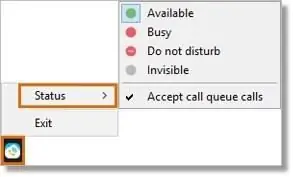
Zoals te zien in de video kan het worden bediend vanaf de afstandsbediening of de app.
Naar beneden schuiven op de app vernieuwt de status.
Schuif gewoon de kabel onder de deur, plaats de controller erin en sluit de voedingsadapter aan.
Ik heb routines gemaakt zodat ik Siri kan gebruiken om "Status Groen" te zeggen en het zet mijn kamerverlichting en displays aan en zet het statuslampje op groen. "Status Blauw" zeggen doet het tegenovergestelde. Dan passen "Status Rood" en "Status Geel" gewoon de lichtkleur aan.
(De routines werden gedaan door de aanwijzingen op de controller te volgen om toe te voegen aan Google Home, vervolgens geopend met Google Assistant door een 'routine' toe te voegen en vervolgens toegevoegd aan snelkoppelingen om de routine van Siri op te roepen).
Stap 5: Het lange verhaal… Onze use case begrijpen
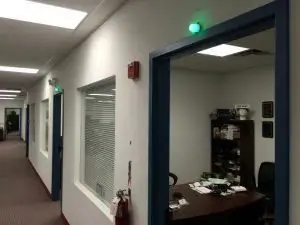
Voor het 'lange verhaal'… Vóór COVID werkte ik op kantoor, onze dochter ging naar school en activiteiten, mijn vrouw had rustige tijd terwijl we weg waren en we waren allemaal met elkaar bezig als we samen thuis waren. Op 13 maart waren we opeens allemaal 24/7 samen thuis. Een tijdje was het gewoon de gekke verandering waar iedereen mee te maken had. Maar toen de school weer begon, onze dochter thuis studeerde en ik een vaste 'telewerker' werd, hadden we meer structuur nodig. Ik begin de meeste dagen om 5.30 uur en heb veel 'oproepen', dus mijn kantoor is in de kelder. Onze dochter begint elke ochtend met een Zoom-kerkjeugdgroep om 6.30 uur en begint dan vanuit haar kamer met leren op afstand. Soms slaapt ze, soms is ze aan het bellen, soms is ze gewoon aan het rondhangen en we konden het nooit zien zonder naar binnen te 'gluren'. Mijn vrouw begint haar ochtend met schriftstudie en meditatie, dus het is een probleem om bij haar binnen te komen. Ze is ook gehandicapt en we hebben een traplift naar de kelder, wat vervelend is als we erachter komen dat ik aan het bellen ben. We hebben allemaal onze deuren vaak gesloten om lawaai te beperken. Dus het licht/app werkt super goed voor onze situatie. Ik zie het ook goed werken in een kantooromgeving, waar je door de gang loopt om erachter te komen dat de persoon het druk heeft.
Stap 6: Volgende stappen, hulp nodig
De volgende stap is om te proberen het systeem te integreren met de Teams, Zoom, Meet, Slack… Aanwezigheidsgegevens. Ik ben geïnspireerd door Becky Sterns fysieke statusschakelaar en Brian Loughs slappe status-API. Ik denk erover om een RGB-ringlicht en een roterende encoder te gebruiken om de status in te stellen, maar kan ook dynamisch worden bijgewerkt als de apps deze veranderen.
*** Als iemand ideeën heeft om al deze platforms in één status te krijgen, die dan mijn licht bijwerkt, laat het me dan weten. ***
Aanbevolen:
Statusindicator thuiswerken: 5 stappen

Statusindicator voor thuiswerken: met de huidige situatie van thuiswerken, sta ik voor een aantal uitdagingen omdat mijn kinderen ook vanuit huis studeren. Soms kan het werk- en gezinsleven een beetje wazig zijn. Dus ik moet een aantal basisregels kunnen opstellen met mijn kinderen om
Een computer demonteren met eenvoudige stappen en afbeeldingen: 13 stappen (met afbeeldingen) Antwoorden op al uw "Hoe?"

Een computer demonteren met eenvoudige stappen en afbeeldingen: dit is een instructie over het demonteren van een pc. De meeste basiscomponenten zijn modulair en gemakkelijk te verwijderen. Wel is het belangrijk dat je er goed over georganiseerd bent. Dit zal helpen voorkomen dat u onderdelen kwijtraakt, en ook bij het maken van de hermontage e
PCB-ontwerp met eenvoudige en gemakkelijke stappen: 30 stappen (met afbeeldingen)

PCB-ontwerp met eenvoudige en gemakkelijke stappen: HELLO VRIENDEN Het is een zeer nuttige en gemakkelijke tutorial voor diegenen die PCB-ontwerp willen leren, laten we beginnen
Een video met gesplitst scherm maken in vier stappen: 4 stappen (met afbeeldingen)

Een video met gesplitst scherm maken in vier stappen: we zien vaak dezelfde persoon twee keer in een scène in een tv-toneelstuk. En voor zover we weten heeft de acteur geen tweelingbroer. We hebben ook gezien dat er twee zangvideo's op één scherm worden gezet om hun zangkunsten te vergelijken. Dit is de kracht van spl
Uw afbeeldingen opslaan voor uw taak: 4 stappen (met afbeeldingen)

Uw afbeeldingen opslaan voor uw taak: 1. Open een nieuw Google-document en gebruik deze pagina om uw afbeeldingen te beveiligen.2. Gebruik ctrl (control) en de "c" sleutel om te kopiëren.3. Gebruik ctrl (control) en de "v" sleutel om te plakken
